Masalah
Solusi
Jenis-jenis pemberitahuan ancaman
Tergantung pada jenis ancamannya, produk ESET Windows untuk rumah dan kantor kecil Anda mungkin akan membersihkan, memblokir, atau mengarantina satu atau beberapa file, memblokir akses ke situs web, membuat perubahan pada pengaturan komunikasi online, atau tidak melakukan tindakan apa pun. Untuk melihat catatan deteksi sebelumnya, .
Lihat berbagai peringatan dan pemberitahuan dari produk ESET Windows untuk rumah atau kantor kecil di bawah ini, dan saran tentang cara menindaklanjuti ketika Anda melihatnya:
Ancaman dihapus
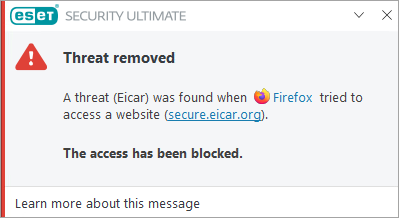
Jenis pemberitahuan ini ditampilkan ketika produk ESET Anda mendeteksi file berbahaya atau komunikasi yang dapat merusak sistem Anda. Parameter Ancaman menampilkan nama ancaman yang terdeteksi.
Pada umumnya, produk ESET Anda akan membersihkan, mengarantina, atau memblokir ancaman yang menghasilkan jenis pemberitahuan ini. Jika ancaman tidak dibersihkan, dihapus, atau dikarantina, maka ancaman tersebut merupakan kasus khusus dan memerlukan tindakan lebih lanjut.
Aplikasi yang mungkin tidak diinginkan ditemukan
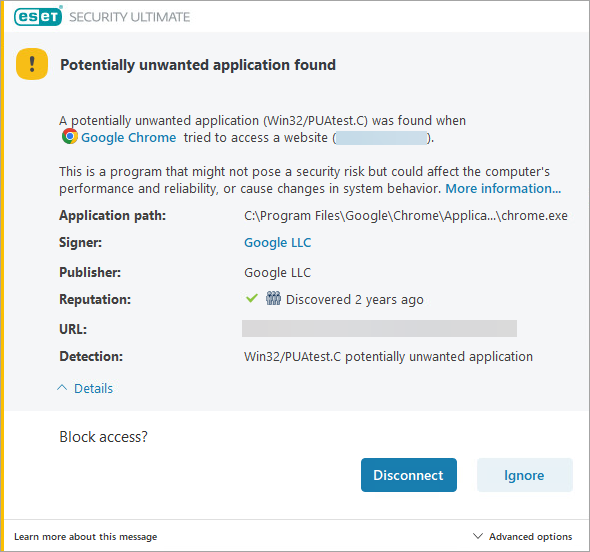
Jenis pemberitahuan ini ditampilkan ketika produk ESET Anda mendeteksi file yang terkait dengan ancaman potensial. Pada kebanyakan kasus, jenis pemberitahuan ini ditampilkan karena aplikasi yang mungkin tidak diinginkan (PUA) terdeteksi pada sistem Anda. Aplikasi yang mungkin tidak diinginkan adalah perangkat lunak berlisensi yang telah diidentifikasi oleh ESET karena mengandung adware, memasang bilah alat, atau melakukan tindakan lain yang mungkin berdampak negatif pada pengalaman Anda saat menggunakan komputer.
Anda bisa konfigurasikan produk ESET Anda untuk mendeteksi atau mengabaikan jenis aplikasi ini, sesuai dengan preferensi Anda. Untuk menghapus semua aplikasi jenis ini, pastikan Anda telah mengonfigurasi produk ESET Anda untuk mendeteksi PUA, lalu .
Ancaman ditemukan selama pemindaian
Jika produk ESET Anda mendeteksi ancaman selama pemindaian terjadwal atau sesuai permintaan dan tidak secara otomatis membersihkan ancaman tersebut, dialog Ancaman ditemukan akan ditampilkan.
Kolom Nama dan Ancaman akan menampilkan lokasi dan jenis ancaman. Gunakan menu tarik-turun pada kolom Tindakan untuk memilih jenis tindakan yang diambil terhadap ancaman. Klik Selesai.
Ancaman jaringan diblokir: Botnet yang dicurigai
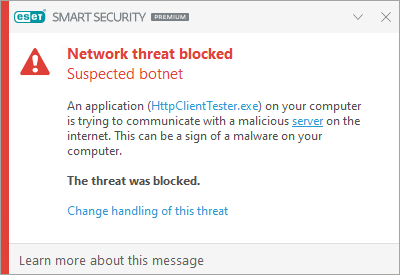
Jika produk ESET Anda mendeteksi botnet yang dicurigai, dialog Ancaman jaringan diblokir: Dialog Suspected botnet akan ditampilkan. Anda dapat mengklik Ubah penanganan ancaman ini untuk mengubah cara penanganan deteksi ini.
Perlindungan Botnet mendeteksi dan memblokir komunikasi dengan server perintah dan kontrol yang berbahaya berdasarkan pola yang umum terjadi ketika komputer terinfeksi dan bot mencoba berkomunikasi.
Potensi perilaku ransomware yang terdeteksi
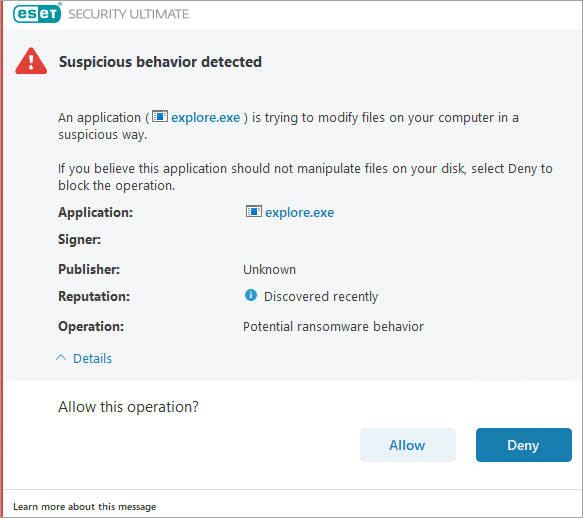
Jika produk ESET Anda mendeteksi perilaku ransomware, dialog Potensi perilaku ransomware terdeteksi akan ditampilkan. Klik Izinkan atau Tolak untuk mengizinkan atau menolak operasi.
HAL-HAL YANG HARUS DIPERHATIKAN Perlindungan anti-ransomware merupakan bagian dari fitur Host-based Intrusion Prevention System (HIPS). Jika HIPS tidak berfungsi, maka perlindungan Ransomware juga tidak berfungsi.
Untuk fungsionalitas HIPS yang tepat: Perlindungan anti-ransomware, Sistem reputasi ESET LiveGrid harus diaktifkan.
Kasus-kasus khusus
Jika ancaman tidak dibersihkan, dihapus, atau dikarantina secara otomatis, Anda harus melakukan langkah-langkah tambahan. Lihat daftar kasus khusus di bawah ini:
File atau folder yang terinfeksi tersembunyi
Jika ada ancaman yang ditemukan di file atau folder tersembunyi, dan file tersebut tidak dibersihkan, dihapus, atau dikarantina secara otomatis, ikuti langkah-langkah di bawah ini:
-
Arahkan ke file atau folder yang terinfeksi.
-
Klik kanan file atau folder yang terinfeksi dan klik Hapus. Ketika diminta untuk mengonfirmasi, klik Ya.
-
Buka Desktop Anda, klik kanan Recycle Bin, dan klik Kosongkan Recycle Bin. Saat diminta, klik Yes untuk mengonfirmasi.
File yang terinfeksi sedang digunakan oleh program lain atau terkunci di memori
Jika Anda menerima notifikasi ini saat memindai sistem Anda, ikuti langkah-langkah di bawah ini:
-
Biarkan pemindaian selesai.
-
Mulai ulang komputer Anda.
-
Jalankan pemindaian Komputer lainnya.
entri "tidak dapat dibuka", "kesalahan membuka", atau "arsip rusak" dalam log pemindaian
Windows menggunakan dan mengunci file tertentu sejak pengaktifan hingga pematian. File-file ini dan file lainnya yang berjalan di memori tidak dapat digunakan atau dirusak oleh program lain, termasuk produk ESET atau malware potensial.
ESET memindai file-file ini selama pengaktifan dan sekali lagi selama penonaktifan untuk memastikan bahwa file-file tersebut tidak rusak. Lihat pemberitahuan di log Pindai untuk informasi lebih lanjut.
Serangan keracunan cache DNS atau Serangan keracunan cache ARP yang terdeteksi
Pesan ini biasanya muncul karena adanya konflik antara router dan firewall Personal di ESET Smart Security Premium.
Ancaman ini terdeteksi di dalam file arsip yang rusak atau dilindungi kata sandi
Arsip (seperti .zip atau .rar) menggabungkan beberapa file ke dalam satu file terkompresi. Produk ESET tidak menghapus arsip karena file arsip yang teridentifikasi terinfeksi mungkin berisi file yang bersih dan terinfeksi. Jika produk ESET Anda mendeteksi file yang terinfeksi di dalam arsip, Anda memiliki dua opsi:
- Menghapus file arsip: Meskipun Anda akan kehilangan file bersih di dalam arsip, mencoba memulihkan materi dari arsip yang terinfeksi berpotensi menyebarkan infeksi
- Gunakan program pengarsipan file (seperti WinZip, 7zip, atau WinRar) untuk memindahkan setiap file dari arsip (pastikan untuk memindai file-file ini ketika Anda mengekstraknya dari arsip)
Virus terdeteksi di dalam file .dbx Microsoft Outlook Express
Jika Anda menemukan file .dbx yang terinfeksi, ikuti langkah-langkah di bawah ini:
-
Buka file
.dbxdi Outlook Express. -
Cari pesan yang mengandung virus menurut pengirim, tanggal pengiriman, subjek, dll.
Untuk mencegah Outlook Exchange mengunduh virus saat mengambil email dari penyedia layanan internet Anda di masa mendatang, pastikan perlindungan klien email diaktifkan di produk ESET Anda:
-
Tekan tombol F5 untuk membuka Pengaturan lanjutan.
-
Perluas Integrasi klien email → Perlindungan kotak surat → Integrasi dan klik sakelar untuk mengaktifkan Integrasikan ke Microsoft Outlook.
Komputer Anda terinfeksi sebelum menginstal produk ESET
Produk ESET Anda mungkin tidak dapat menghapus virus dan ancaman yang ada di sistem Anda sebelum produk ESET diinstal.
Jika Anda merasa bahwa komputer Anda telah terinfeksi sebelum menginstal ESET dan masih terinfeksi, hubungi dukungan teknis ESET.
Virus ditemukan di direktori cache Java
Jika virus ditemukan di direktori cache, kami sarankan agar Anda menghapus cache secara manual.
Apa yang harus dilakukan jika Anda ditemukan virus di direktori cache Java?
Anda melihat entri "dipertahankan" di log pemindaian
Log pemindaian menunjukkan entri "ditahan" jika:
- Tingkat pembersihan produk ESET Anda telah diatur ke Tidak ada pembersihan (menjalankan pemindaian pada komputer Anda akan mendeteksi ancaman tanpa mengambil tindakan untuk menghapusnya)
- Pemindaian telah terputus dan tidak berhasil diselesaikan
- Anda memilih untuk tidak membersihkan file yang terinfeksi di jendela interaktif selama pemindaian
Untuk mengatasi masalah ini, atur tingkat pembersihan ke Selalu perbaiki deteksi. Lihat opsi pemindaian lanjutan di produk rumah dan kantor kecil ESET untuk Windows untuk informasi lebih lanjut.
File yang terinfeksi ditemukan di Informasi Volume Sistem
Jika sistem Anda membuat file Pemulihan Sistem saat terinfeksi virus dan kemudian virus tersebut dihapus, file yang terinfeksi dapat tetap berada di folder Informasi Volume Sistem. Untuk mengatasi masalah ini, bersihkan folder Informasi Volume Sistem.
Virus terdeteksi dalam file .exe atau .dll yang diarsipkan dengan UPX
FileUPX mirip dengan file arsip tetapi berisi file yang digunakan untuk menjalankan program. Dengan JavaScript diaktifkan, Anda dapat melihat dan menghapus file UPX yang terinfeksi menggunakan Windows Explorer. Jika produk ESET Anda tidak dapat membersihkan file UPX yang terinfeksi, .